إدارة التراخيص
وبشراء ترخيص لأي منتج تجاري من ESET، تتلقى صلاحية الوصول إلى ESET PROTECT On-Prem تلقائياً. يمكنك بسهولة إدارة التراخيص الخاصة بك عن طريق ESET PROTECT On-Prem من القائمة الرئيسية ضمن المزيد > إدارة التراخيص. يمثل مفتاح الترخيص سلسلة فريدة تُستخدم لتحديد مالك الترخيص والتنشيط نفسه.
يمكنك تنشيط منتج ESET للأعمال باستخدام ESET PROTECT On-Prem.
راجع أيضاً الأسئلة الشائعة حول الترخيص (مستخدمو الأعمال). |
أذونات إدارة الترخيص
يمكن إذن لكل مستخدم من أجل التراخيص. وتكون الأذونات صالحة فقط للتراخيص المضمنة في المجموعة الثابتة حيث تم تعيين مجموعة الأذونات هذه. ويتيح كل نوع من الأذونات للمستخدم تنفيذ إجراءات مختلفة.
يمكن فقط للمسؤولين الذين تم تعيين مجموعتهم الرئيسية على الكل، والذين لديهم إذن الكتابة على التراخيص الموجودة في المجموعة الرئيسية إضافة تراخيص أو إزالتها. يتم تحديد كل ترخيص حسب المعرف العام الخاص به، ويمكن أن يحتوي على وحدة واحدة أو أكثر. يمكن توزيع التراخيص فقط بواسطة المسؤول على المستخدمين الآخرين الذين لديهم أذونات كافية. الترخيص غير قابل للتخفيض. |
تنقسم التراخيص من ESET MSP Administrator 2 إلى مجموعة واحدة لكل شركة. لا يمكنك نقل ترخيص خارج المجموعة.
إدارة التراخيص في وحدة تحكم الويب
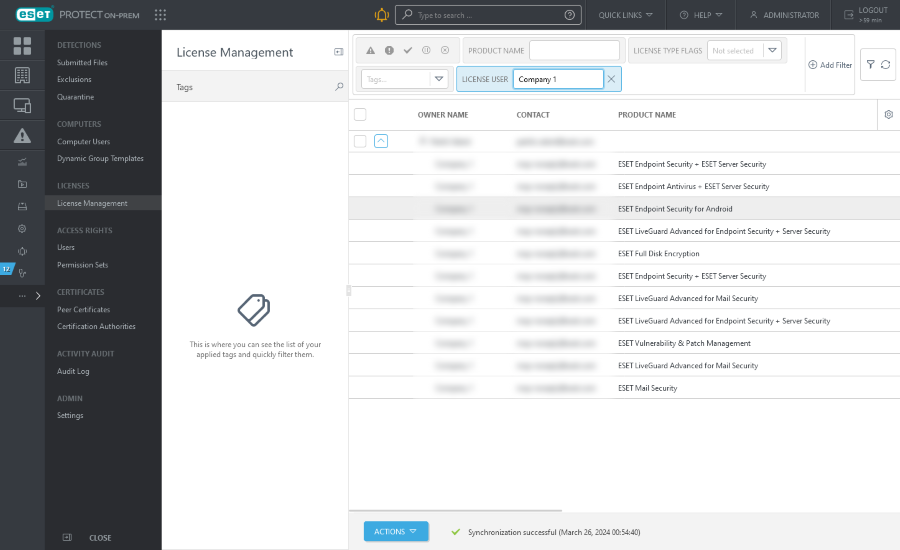
يتم تقسيم التراخيص من نفس مستخدم ESET Business Account أو من نفس الشركة إلى مجموعات تراخيص. انقر فوق ![]() لتوسيع تجمع الترخيص ومعرفة تفاصيل الترخيص.
لتوسيع تجمع الترخيص ومعرفة تفاصيل الترخيص.
تتضمن طريقة العرض الافتراضية أعمدة تحتوي على معلومات الترخيص التالية:
- اسم مستخدم الترخيص ونوعه:
 الشركة،
الشركة،  الموقع،
الموقع،  عميل MSP.
عميل MSP. - الحساب (مرتبطاً أو مفقوداً)—معلومات حول ما إذا كان الترخيص متزامناً من حساب ESET.
لإدارة الترخيص بشكل مركزي، نوصي بإضافة التراخيص إلى حساب ESET لديك (ESET PROTECT Hub أو ESET Business Account أو ESET MSP Administrator). سترسل لك وحدة التحكم على شبكة الإنترنت ESET PROTECT إشعاراً إذا كانت تحتوي على مفتاح ترخيص، وستظهر لك كلمة مفقود في عمود الحساب الموجود في إدارة الترخيص. لإدراج مفتاح الترخيص في حساب ESET لديك، انقر على سطر مفتاح الترخيص وحدد:
|
- معرّف عام—معرّف خاص لكل ترخيص أو طبقة.
- اسم المنتج الخاص بالأمان، المعد له ترخيصه
- عدد الوحدات التي يمكن تنشيطها باستخدام هذا الترخيص وعدد الوحدات غير المتصلة بالإنترنت بالنسبة لمنتجات ESET Mail Security، يتم حساب استخدام الترخيص استناداً إلى الوحدات الفرعية المستخدمة في التنشيط.
- عدد الوحدات الفرعية لمنتجات خادم ESET (علب البريد وحماية البوابة والاتصالات).
- حالة الترخيص (إذا انتهت صلاحية الترخيص أو تم تجاوز حد استخدامه، أو إذا كان الترخيص عرضة لخطر انتهاء الصلاحية أو تجاوز حد الاستخدام، فسيتم عرض رسالة تحذير هنا).
- تمثل الصلاحية تاريخ انتهاء صلاحية الترخيص. قد لا تحتوي تراخيص الاشتراك على تاريخ انتهاء صلاحية.
- نوع الترخيص - الأعمال (الترخيص المدفوع)، والإصدار التجريبي (الترخيص التجريبي)، وMSP (ترخيص موفر الخدمات المدارة)، وNFR (ترخيص غير قابل لإعادة البيع).
يمكنك عرض الأعمدة الإضافية التالية:
- اسم الحزمة التي تم تصميم منتجات ESET لها. اقرأ المزيد عن مستويات حماية ESET.
- اسم مالك الترخيص وجهة الاتصال.
- العلاماتيمكنك استخدام العلامات لتصفية العناصر المعروضة.
يمكنك تصفية التراخيص بحسب الحالة:
|
تم تنشيط ترخيصك بنجاح. |
|
الترخيص غير مسجّل أو انتهت صلاحيته أو تم تجاوز حد الاستخدام. |
|
الترخيص الخاص بك استُنفد تقريباً أو توشك صلاحيته على الانتهاء (تنتهي الصلاحية خلال 30 يوماً). |
|
تم إلغاء تنشيط الترخيص الخاص بك أو تعليقه. |
|
انتهت صلاحية ترخيصك. |
التراخيص التي تجاوزت حد الاستخدام والتراخيص التي انتهت صلاحيتها (في حالة خطأ أو قديم) لا تظهر في قائمة التراخيص المتاحة في معالج برنامج التثبيت الشامل، ومهمة عميل تنشيط المنتج ومهمة عميل تثبيت البرنامج. |
انقر فوق الزر الإجراءات لإدارة مجموعة (مجموعات) التراخيص المحددة:
|
قم بتحرير العلامات (تعيين، إلغاء تعيين، حذف). |
|||
|
انقر فوق إضافة تراخيص ثم حدد الأسلوب الذي تريد استخدامه في إضافة ترخيص جديد (تراخيص جديدة):
يمكنك أن تشاهد كيفية إضافة الترخيص على أساس الأيقونة في العمود اسم المالك: |
|||
|
قم بإزالة مجموعة (مجموعات) التراخيص المحددة. وسيُطلب منك تأكيد هذا الإجراء. لا تؤدي إزالة الترخيص إلى تشغيل إلغاء تنشيط المنتج. سيظل منتج ESET الخاص بك نشطاً حتى بعد حذف الترخيص في إدارة ترخيص ESET PROTECT On-Prem. |
|||
|
انقل الكائن إلى مجموعة ثابتة أخرى حيث يكون متاحاً للمستخدمين الذين لديهم حقوق كافية للمجموعة المستهدفة. يُعد تغيير مجموعة الوصول مفيداً عند حل مشكلات الوصول مع المستخدمين الآخرين. تقوم مجموعة الوصول بتعيين المجموعة الثابتة للكائن والوصول إلى الكائن بناءً على حقوق وصول المستخدم. |
|||
|
قم بتحديث معلومات الترخيص في ESET PROTECT On-Prem على الفور. تتم مزامنة التراخيص تلقائياً مرة واحدة يومياً مع خوادم ترخيص ESET. إذا كنت تستخدم تراخيص ESET Business Account أو ESET MSP Administrator، تتم مزامنة التراخيص تلقائياً مرة واحدة يومياً باستخدام هذه الخدمات. في حالة فشل مزامنة الترخيص، تأكد من السماح باسم المضيف edf.eset.com وعناوين IP الخاصة به في شبكتك. |
|||
|
فتح بوابة ESET Business Account. لا يتوفر هذا الإجراء إلا إذا قمت بإضافة تراخيص من ESET Business Account. |
|||
|
فتح بوابة ESET MSP Administrator. لا يتوفر هذا الإجراء إلا إذا قمت بإضافة تراخيص من ESET MSP Administrator. |
|||
|
فتح بوابة ESET PROTECT Hub. لا يتوفر هذا الإجراء إلا إذا كان لديك حساب ESET PROTECT Hub نشطاً. |
ESET PROTECT Hub يحل محل بوابات ترخيص ESET Business Account و ESET MSP Administrator. ستقوم ESET بترحيل جميع الحسابات من كلا النظامين الأساسيين على مراحل: |
قم بتوسيع تجمع الترخيص والنقر فوق أحد الترخيصات لتنفيذ الإجراءات التالية. تعتمد مجموعة الإجراءات على نوع الترخيص المحدد:
|
قم بتشغيل مهمة تنشيط المنتج باستخدام هذا الترخيص. |
|
قم بتحرير العلامات (تعيين، إلغاء تعيين، حذف). |
|
إذا تمت مزامنة الترخيص من ESET Business Account، أو ESET MSP Administrator أو ESET PROTECT Hub، فيمكنك إدارة الترخيص. إذا تم تجاوز حد استخدام الترخيص، فيمكنك زيادة سعة الترخيص أو إلغاء تنشيط بعض الأجهزة. |
|
جدّد الترخيص المنتهي صلاحيته أو المعلّق أو الذي تم إلغاء تنشيطه في ESET Business Account، أو ESET MSP Administrator أو ESET PROTECT Hub. |
|
قم بترقية الترخيص التجريبي في ESET Business Account، أو ESET MSP Administrator أو ESET PROTECT Hub. |
|
أظهِر سجل التدقيق للعنصر المحدد. |
|
انسخ المعرف العام للترخيص إلى الحافظة. |
تراخيص الاشتراك
ESET PROTECT On-Prem يدعم إدارة تراخيص الاشتراك. ويمكنك إضافة ترخيص باستخدام ESET PROTECT Hub, ESET Business Account أو ESET MSP Administrator أو باستخدام مفتاح ترخيص. يمكنك التحقق من صلاحية اشتراكك ضمن إدارة الترخيص في عمود الصلاحية أو أجهزة الكمبيوتر > التفاصيل. لا يمكن إنشاء ملف ترخيص دون الاتصال بالإنترنت من ترخيص اشتراك.
دعم مواقع ESET Business Account
يمكنك الآن استيراد بنية ESET Business Account الكاملة، بما في ذلك توزيع نقاط الترخيص بين المواقع.
تنشيط منتجات أعمال ESET
يمكنك توزيع التراخيص لمنتجات ESET من ESET PROTECT On-Prem باستخدام مهمتين:
إلغاء تنشيط منتجات أعمال ESET
يمكنك إلغاء تنشيط منتج أعمال ESET (إزالة الترخيص من المنتج) بعدة طرق باستخدام وحدة تحكم الويب ESET PROTECT:
- في أجهزة الكمبيوتر، حدد جهاز الكمبيوتر (أجهزة الكمبيوتر) وحدد
 الحلول >
الحلول >  إلغاء تنشيط المنتجات لإزالة الترخيص من جميع الأجهزة المحددة عبر خادم ترخيص ESET. يتم إلغاء تنشيط المنتج حتى لو لم يتم تنشيطه من ESET PROTECT On-Prem أو لم تتم إدارة الترخيص من قبل ESET PROTECT On-Prem.
إلغاء تنشيط المنتجات لإزالة الترخيص من جميع الأجهزة المحددة عبر خادم ترخيص ESET. يتم إلغاء تنشيط المنتج حتى لو لم يتم تنشيطه من ESET PROTECT On-Prem أو لم تتم إدارة الترخيص من قبل ESET PROTECT On-Prem.
إذا قمت بتحديد جهاز كمبيوتر واحد فقط مع تثبيت المزيد من منتجات ESET (على سبيل المثال منتج نقطة نهاية ESET وESET Inspect Connector)، فيمكنك اختيار إلغاء تنشيط المنتجات الفردية. |
- إزالة الكمبيوتر من الإدارة
- قم بإنشاء المهمة حذف أجهزة الكمبيوتر غير المتصلة باستخدام الخيار إلغاء تفعيل الترخيص.
عوامل التصفية وتخصيص التصميم
يمكنك تخصيص عرض شاشة وحدة تحكم الويب الحالية:
- إدارة اللوحة الجانبية والجدول الرئيسي.
- أضف عوامل التصفية ومجموعات عوامل تصفية مسبقة. يمكنك استخدام العلامات لتصفية العناصر المعروضة.
مشاركة التراخيص بين مسؤولي الفروع
هناك ثلاثة مستخدمين ومسؤول، لكل مستخدم مجموعة رئيسية خاصة به:
يقوم المسؤول باستيراد 3 تراخيص. يتم تضمين هذه التراخيص في المجموعة الثابتة الكل ولا يمكن للمستخدمين الآخرين استخدامها. لتعيين ترخيص لمستخدم آخر، يمكن للمسؤول تحديد خانة الاختيار الموجودة بجانب تجمع الترخيص الذي يريد تعيينه لمستخدم آخر، انقر فوق زر الإجراءات ثم انقر فوق وعندما يقوم المستخدم أحمد بتسجيل الدخول، فإنه يمكنه فقط رؤية الترخيص الذي تم نقله إلى مجموعته واستخدامه. يجب أن يكرر المسؤول هذه العملية لكل من ماجد وخالد، بعد ذلك، يمكن للمستخدمين رؤية الترخيص الخاص بهم فقط، بينما يمكن للمسؤول رؤيتهم جميعاً. |